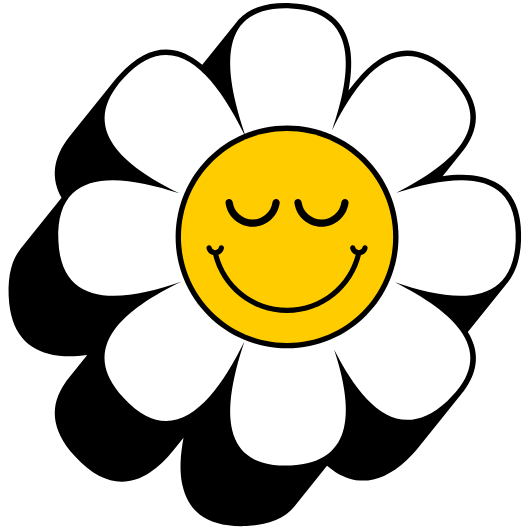삼성의 갤럭시 A 시리즈는 ‘가성비’라는 확실한 정체성으로, 스마트폰 시장에서 꾸준한 사랑을 받아왔습니다. 그중에서도 새로운 보급형 모델로 기대를 모으는 ‘갤럭시 A165(가칭 갤럭시 A16)’는 5000만 화소 카메라와 90Hz 주사율의 Super AMOLED 디스플레이 등 전작을 뛰어넘는 매력적인 스펙으로, 학생폰이나 효도폰을 찾는 분들에게 최고의 선택지가 될 전망입니다. 하지만 많은 분들이 갤럭시 보급형 스마트폰을 구매한 후, 전화나 카카오톡, 유튜브 시청과 같은 기본적인 기능만 사용하며 그 잠재력을 100% 활용하지 못하는 경우가 많습니다. 갤럭시 A165에는 플래그십 모델 부럽지 않은, 우리의 일상을 훨씬 더 편리하고 안전하게 만들어 줄 강력한 ‘숨겨진 기능’들이 탑재되어 있습니다. 오늘은 갤럭시 A165를 구매했다면 반드시 설정하고 사용해야 할, 삶의 질을 높여주는 5가지 필수 꿀팁을 소개합니다.
중요한 통화 내용, 놓치지 않고 다시 듣는 방법
법적 효력까지 갖춘 ‘자동 통화 녹음’ 설정하기
업무상 중요한 통화나, 기억해야 할 약속 내용을 전화로 전달받았을 때, 나중에 기억이 나지 않아 곤란했던 경험이 있으실 겁니다. 갤럭시 스마트폰의 가장 강력한 기능 중 하나는 바로 ‘자동 통화 녹음’입니다. 아이폰에는 없는 이 기능 하나만으로도 갤럭시를 선택하는 이유가 충분할 정도입니다. 특히, 우리나라에서는 통화 당사자 간의 녹음은 법적 효력을 가지므로, 만일의 사태에 대비한 중요한 증거 자료로도 활용될 수 있습니다.
설정 방법:
- 기본 ‘전화’ 앱을 실행합니다.
- 오른쪽 상단의 점 세 개(더보기) 메뉴를 누릅니다.
- ‘설정’으로 들어갑니다.
- ‘통화 녹음’ 메뉴를 선택합니다.
- ‘통화 자동 녹음’ 스위치를 켜고, ‘모든 통화’로 설정하면 완료됩니다.
이제부터 걸려오거나 거는 모든 전화는 자동으로 녹음되어, ‘내 파일’ 앱의 ‘오디오’ 폴더 안에 저장됩니다. 더 이상 중요한 내용을 놓칠까 봐 전전긍긍할 필요가 없습니다.
개인 정보와 금융 앱, 철통 보안으로 지키는 방법
나만의 비밀 금고, ‘보안 폴더’ 활용하기
스마트폰에는 공인인증서, 은행 앱, 개인적인 사진이나 메모 등 절대 다른 사람이 봐서는 안 되는 민감한 정보들이 가득합니다. 만약의 경우 스마트폰을 분실하거나, 다른 사람에게 잠시 빌려주었을 때 이러한 정보가 유출될까 걱정된다면 ‘보안 폴더’ 기능을 활용해 보세요. 보안 폴더는 스마트폰 안에 존재하는 또 하나의 독립된 비밀 공간으로, 별도의 비밀번호나 지문 인식으로만 접근할 수 있는 강력한 보안 솔루션입니다.
설정 방법:
- 화면 상단을 아래로 쓸어내려 ‘빠른 설정창’을 엽니다.
- 오른쪽으로 스와이프하여 ‘보안 폴더’ 아이콘을 찾아 누릅니다. (없다면 ‘+’ 버튼을 눌러 추가)
- 안내에 따라 삼성 계정으로 로그인하고, 잠금 방식을 설정(패턴, PIN, 비밀번호, 지문)하면 바탕화면에 보안 폴더가 생성됩니다.
이제 은행 앱이나 증권 앱, 개인적인 사진 등을 보안 폴더 안으로 이동시키거나, 보안 폴더 내에서 새로 설치할 수 있습니다. 보안 폴더 안에 있는 앱과 데이터는 외부에서는 절대 보거나 접근할 수 없어, 해킹이나 분실의 위험으로부터 개인 정보를 안전하게 지킬 수 있습니다.
스마트폰 화면, 동영상으로 쉽게 녹화하고 공유하는 방법
게임 플레이나 앱 사용법 설명, ‘화면 녹화’로 간편하게
부모님께 스마트폰의 특정 기능 사용법을 설명해 드려야 하거나, 내가 하는 게임의 멋진 플레이 장면을 친구에게 공유하고 싶을 때, 말이나 글보다 ‘영상’으로 보여주는 것이 훨씬 효과적입니다. 갤럭시 A165에는 별도의 앱 설치 없이 화면에서 일어나는 모든 일을 동영상으로 녹화할 수 있는 ‘화면 녹화’ 기능이 기본으로 탑재되어 있습니다.
사용 방법:
- 화면 상단을 아래로 쓸어내려 ‘빠른 설정창’을 엽니다.
- ‘화면 녹화’ 아이콘을 누릅니다.
- 소리 설정(소리 없음, 미디어 소리, 미디어 소리 및 마이크)을 선택하고 ‘녹화 시작’ 버튼을 누릅니다.
- 3초 카운트다운 후 녹화가 시작되며, 화면 오른쪽 상단에 작은 컨트롤 바가 나타납니다.
- 녹화를 마치려면 컨트롤 바의 ‘정지(네모)’ 버튼을 누르면, 녹화된 영상은 갤러리에 자동으로 저장됩니다.
이 기능을 활용하면, 원격으로 문제를 해결해 주거나, 나만의 꿀팁을 영상 콘텐츠로 만들어 공유하는 등 다양한 상황에서 매우 유용하게 사용할 수 있습니다.
지갑 없이 외출, 간편 결제의 자유를 누리는 방법
보급형의 한계를 깬 ‘삼성페이’ 지원의 의미
과거 삼성의 보급형 스마트폰은 원가 절감을 위해 삼성페이 기능이 빠지는 경우가 많아 아쉬움을 남겼습니다. 하지만 최근 출시되는 갤럭시 A 시리즈는 대부분 삼성페이를 지원하는 추세이며, 갤럭시 A165 역시 이 편리한 기능을 탑재할 가능성이 매우 높습니다. 삼성페이는 단순한 간편 결제를 넘어, 스마트폰의 활용도를 완전히 다른 차원으로 끌어올리는 핵심 기능입니다.
활용법:
- 간편 결제: 신용카드나 체크카드를 등록해두면, 오프라인 매장에서 지갑 없이 스마트폰만으로 간편하게 결제할 수 있습니다.
- 교통카드: 티머니나 캐시비 교통카드를 등록하여 버스나 지하철을 탈 때도 스마트폰을 태그하기만 하면 됩니다.
- 멤버십 및 쿠폰 관리: 여러 브랜드의 멤버십 카드를 등록해두면, 결제와 동시에 자동으로 적립까지 해결할 수 있습니다.
더 이상 두꺼운 지갑을 들고 다닐 필요 없이, 스마트폰 하나로 모든 것을 해결하는 편리한 일상을 경험해 보세요.
데이터 이동, 스트레스 없이 한 번에 끝내는 방법
새 폰으로 모든 것을 그대로, ‘삼성 스마트 스위치’
새 스마트폰을 구매했을 때 가장 막막한 작업은 바로 기존 폰에 있던 수많은 연락처, 사진, 메시지, 앱 등의 데이터를 옮기는 것입니다. ‘삼성 스마트 스위치’는 이러한 데이터 이동 스트레스를 한 방에 해결해 주는 강력하고 편리한 솔루션입니다. 이전 폰이 갤럭시든, 아이폰이든, 또는 다른 안드로이드 폰이든 상관없이 거의 모든 데이터를 새 갤럭시 A165로 완벽하게 복제해 줍니다.
사용 방법:
- 새 갤럭시 A165의 초기 설정 과정에서 ‘데이터 복사’ 단계를 진행하거나, ‘설정’ > ‘계정 및 백업’ > ‘이전 기기에서 데이터 가져오기’ 메뉴로 진입합니다.
- 이전 스마트폰에도 ‘스마트 스위치’ 앱을 설치하고 실행합니다.
- 두 기기를 유선(케이블) 또는 무선으로 연결합니다.
- 안내에 따라 옮기고 싶은 데이터(연락처, 사진, 앱, 통화기록, 배경화면 설정 등)를 선택하고 전송을 시작합니다.
이 기능을 활용하면, 단 몇십 분 만에 이전에 사용하던 환경 그대로 새 스마트폰을 바로 시작할 수 있어, 기기 변경에 대한 부담을 크게 줄여줍니다.
갤럭시 A165는 합리적인 가격표 뒤에, 사용자의 편의와 안전을 세심하게 고려한 강력한 기능들을 숨기고 있습니다. 오늘 알아본 5가지 기능을 꼭 활용하여, 단순한 보급형 스마트폰을 넘어 당신의 일상을 더욱 스마트하게 만들어주는 든든한 파트너로 만들어 보시길 바랍니다.